Google Chrome er en populær bro.ser; det vil dog vise mange tekniske fejl på displayet. Disse fejl er vanskelige at forstå af slutbrugere, der primært surfer på internettet for at få information. I vores tidligere artikler har vi forklaret, hvordan du løser populære fejl som nulstilling af fejlforbindelse, fejlforbindelse lukket og å! Snap fejl. I denne artikel, lad os forklare, hvordan du løser tunnelforbindelse mislykkedes fejl eller ERR_TUNNEL_CONNECTION_FAILED fejl i Google Chrome.
- Hvad er tunnelforbindelse mislykkedes fejl?
- Hvad er tunnelprotokol?
- Sådan repareres tunnelforbindelse mislykkedes fejl i Google Chrome?
- blokeret af netværksadministrator
- begrænset eller blokeret Internet
- kontroller LAN-indstillinger
- På Vinduer 10:
- On macOS:
- Tjek VPN og fuldmagt server
- Kontroller Status i fejlsikret tilstand med netværk til Vinduer 10
- Deaktiver Antivirus og Brandvæg
- konklusion
Hvad er tunnelforbindelse mislykkedes fejl?
når du åbner en hjemmeside på Chrome eller en anden bro.ser, sender bro. sereren HTTP-anmodningen for at nå den kildeserver, der er vært for hjemmesiden.
Når en netværksadministrator eller internetudbyder blokerer anmodningen, viser Chrome meddelelsen ERR_TUNNEL_CONNECTION_FAILED. Det vil indikere, at den ønskede hjemmeside ikke kan nås på grund af midlertidigt ned eller permanent flyttet.

Hvad er tunnelprotokol?
Tunneling protocol er kommunikationsmetode, der videresender bevægelsen af data fra et netværk til et andet. Du kan læse mere om tunneling protokol i tunneling, men den væsentlige del af tunneling er, at netværksadministratoren kan bruge tunneling til at overvåge dine aktiviteter og give begrænset adgang.
generelt bruger virksomheder patch, fuldmægtig eller VPN-servere til tunneling og blokering af hjemmesider inden for en organisation, der kan tilgås udenfor i det offentlige netværk. I modsætning hertil bruger åbne fuldmagter og åbne VPN-servere dette til at dirigere forbindelsen gennem ubegrænset lag og åbne den begrænsede adgang.
derfor er resumeet, at når du ser err_tunnel_connection_failed fejl i Google Chrome, opretter du forbindelse til internettet via en overvåget brug af administrator, internetudbyder, VPN eller fuldmægtig server.
Sådan repareres tunnelforbindelse mislykkedes fejl i Google Chrome?
grundlæggende ting, du kan gøre for at rette fejlen, er at rydde din gennemsøgningshistorik, nulstille TCP/IP, skylle DNS og skifte til Google Public DNS. Hvis det ikke hjælper, så prøv en af følgende løsninger.
- blokeret af netværksadministrator
- begrænset internetadgang
- Skift LAN-indstillinger
- kontroller VPN-og fuldmagtsserver
- Kontroller status i Sikker tilstand
- Deaktiver Antivirus
blokeret af netværksadministrator
Hvis du ser fejl, når du arbejder i et administreret netværk som i en organisation, så sandsynligvis blokerer din netværksadministrator stedet. Det er meget almindeligt, at virksomheder og skoler begrænser adgangen til sociale og videostreamingsider som YouTube, Facebook, Kvidre osv.
prøv at få adgang til andre hjemmesider og bekræft, at internetforbindelsen fungerer fint. Kontroller, om du kan få adgang til siderne uden for netværket, for eksempel fra din telefon ved hjælp af mobildataforbindelse. Hvis du kan få adgang til sider uden for netværket, skal du kontakte netværksadministratoren for at bekræfte, om de blokerer for din forbindelse.
begrænset eller blokeret Internet
der er mange lande, og internetudbydere blokerer adgangen til gratis internet. For eksempel har lande som Kina stor internetcensur og blokerer de fleste af de globalt populære hjemmesider. Når du prøver at få adgang til YouTube, Facebook eller Google, får du fejl i timeout-fejl eller fejl i tunnelforbindelse mislykkedes fejl.
helt ærligt kan du ikke gøre meget undtagen at købe VPN fra pålidelige virksomheder for at fjerne blokeringen af hjemmesiderne.
kontroller LAN-indstillinger
Hvis du bruger hjemme eller privat netværk uden nogen begrænsning og bor i en gratis internetverden, skal mulighederne for at få tunnelfejlen være inden for din computer eller bro.ser. Som nævnt skal du først rydde bro.serhistorikken og prøve offentlig DNS for at undgå beskadigede cache-poster, der forårsager problemet.
hvis tingene ikke fungerer, er det tid til at kontrollere din netværksforbindelse. Du kan gøre dette fra Chrome eller på din vinduer/macOS-computer.
Start Google Chrome og Åbn kommandoen URL “chrome://indstillinger”. Rul ned og klik på “Avanceret” for at åbne de avancerede indstillinger.

se efter afsnittet” System “og klik på linket” Åbn fuldmagtsindstillinger”. Det åbner dialogboksen internetegenskaber På Vinduer 10 og indstillinger for netværkspræferencer i macOS.
På Vinduer 10:
Klik på knappen” LAN-indstillinger “under fanen” Forbindelser”. På den næste popup” lokalnetværk (LAN) indstillinger ” skal du deaktivere alle afkrydsningsfelterne.
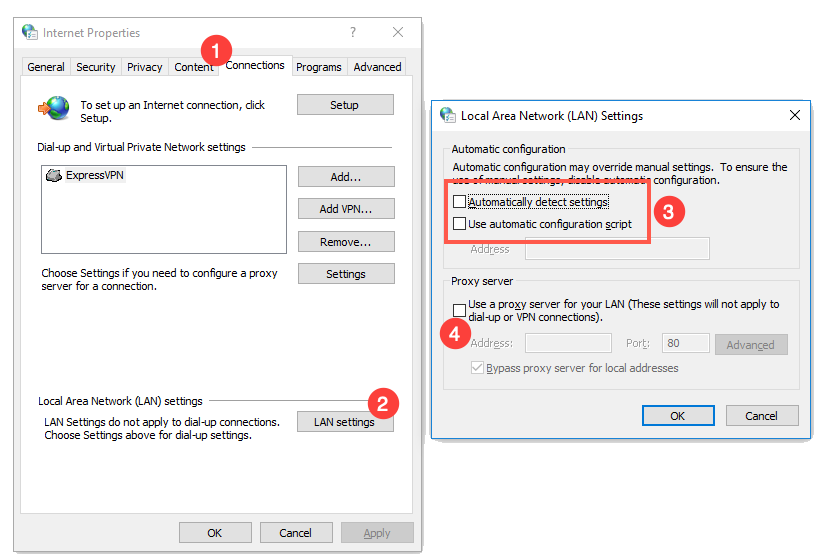
On macOS:
Go to “Proxies” tab and disable all proxy entries.

Note that, your administrator may check and reset the patch or proxy back periodically. For eksempel kan de scanne hele netværket hvert 30.minut og aktivere afkrydsningsfeltet i indstillingerne. Dette stopper din adgang igen og viser fejlen i Bro.sereren. I så fald skal du kontakte administrator for at deaktivere din computer fra den automatiske indstillingsændring.
Tjek VPN og fuldmagt server
andre ting, der kan ændre dit netværk er VPN og fuldmagt servere. For fuldmægtige servere skal du deaktivere det i netværksindstillingerne som forklaret ovenfor.
selvom vinduer 10 tillader tilføjelse af VPN, tilbyder de fleste VPN-virksomheder separat app-eller profilinstallation. Deaktiver VPN-app eller profil, og kontroller, at forbindelsen er vellykket. Hvis du finder VPN eller fuldmagt er problemet, skal du kontakte VPN eller fuldmægtig service support og afklare med dem om fejlen.
Kontroller Status i fejlsikret tilstand med netværk til Vinduer 10
vinduer 10 tillader flere opstartsmuligheder at starte din computer til fejlfindingsformål. Start din computer i fejlsikret tilstand med netværk indstilling og kontrollere, om du kan få adgang til hjemmesider med succes.
Hvis ja, kan problemet skyldes forældede drivere og andre applikationer, der kører på din computer. Her skal du muligvis bruge tid på at indsnævre problemet for at finde den specifikke app, der forårsager problemet.
Deaktiver Antivirus og Brandvæg
Nogle gange kan defender og andre antivirusprogrammer stoppe netværket. Du kan midlertidigt deaktivere antivirus og kontrollere internetforbindelsen. Følg instruktionerne i denne artikel for at deaktivere brandmur Forbindelse På Vinduer 10 og macOS.
konklusion
overfor forbindelsesfejl i Chrome er meget almindelig. Så du skal ikke få panik, når du får en sådan fejl, det meste af tiden forfriskende hjemmesiden vil løse problemet. Ellers skal du følge en af ovenstående forklarede løsninger for at rette fejlen.